操作步骤:
1、同时按下键盘上的Windows+X组合键

2、在屏幕左下角弹出的菜单中,点击“计算机管理”
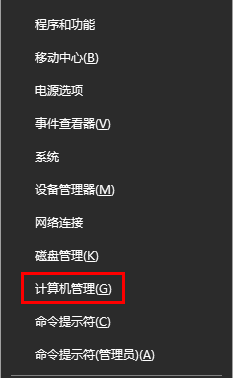
3、在打开的“计算机管理”窗口中,展开左侧的“服务和应用程序”并选择“服务”,然后在右侧找到“Windows Update”服务项
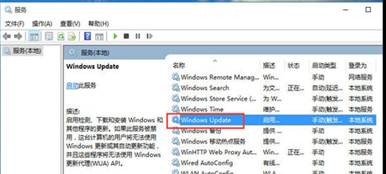
4、在”Windows update“服务项上,点击鼠标右键再点击“属性”

5、在属性里面,找到“启动类型”一行,我们把启动类型设置为“禁用”
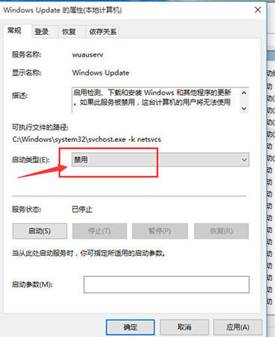
6、点击“恢复”选项卡,把“第一次失败”右侧的“重新启动服务”改成“无操作”,最后点击“确定”

7、最后将电脑重新启动即可
注意:
1.Windows 10的自动更新功能默认为开启状态,且无法直接关闭自动更新功能
2.按此方法调节完成后,仅限在不连接网线的连网环境下不会自动更新
若您使用的是Windows 10家庭版系统,请考虑以下方法:
我们可以采取对于更新安装描述中的“计费网络”,当电脑在无线联网时,此方法可规避Windows更新的下载和安装。
注:操作前,请拔掉电脑上的网线,连接使用无线网络
1、点击“开始”按钮,选择“设置”,如图:
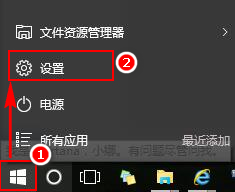
2、打开的“设置”窗口中,点击“网络和Internet”,如图:
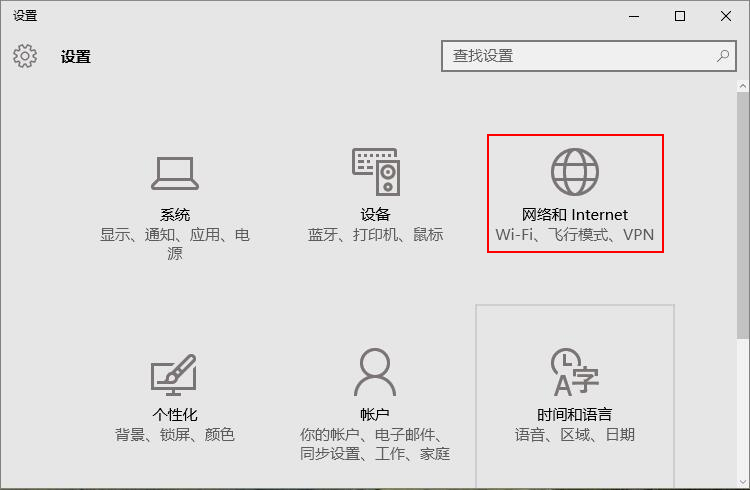
3、点击左上角的“WLAN”选项,并在右侧确认当前已经连接了某无线网络,然后点击底部的“高级选项”,如图:
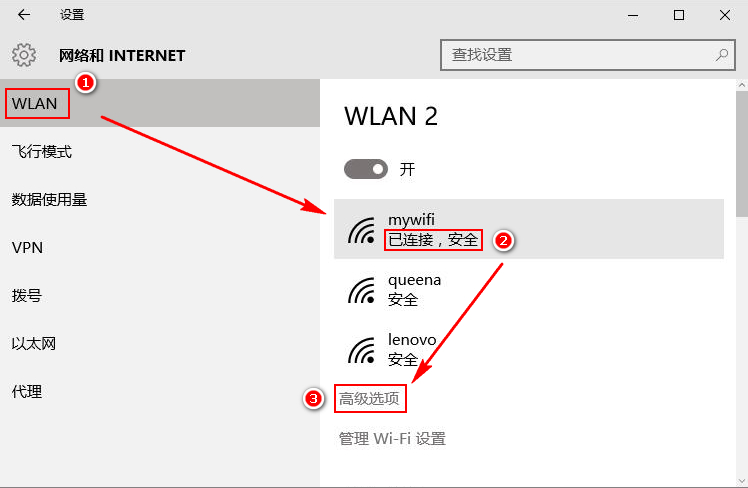
4、在打开的高级选项设置窗口中,将“设为按流量计费的连接”开关打开即可,如图:
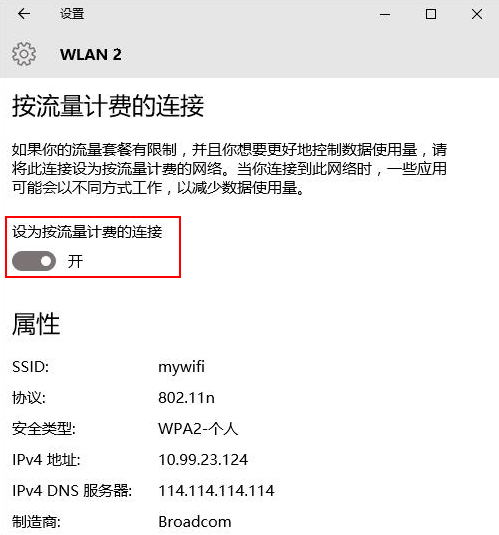
注意:此方案不适用于Win10家庭版系统,仅专业版以上系统可用
若您使用的是Windows 10专业版以上系统,请考虑以下方法:
1、按键盘上的“Windows徽标键+R”组合键,可以调出“运行”窗口;
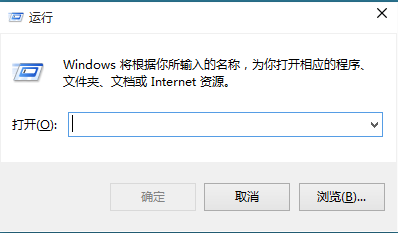
2、输入gpedit.msc,单击“确定”,可以打开“本地组策略编辑器”;

3、在左侧依次打开“计算机配置”、“管理模板”、“Windows组件”、“Windows更新”,双击打开右侧列表中的“配置自动更新”;
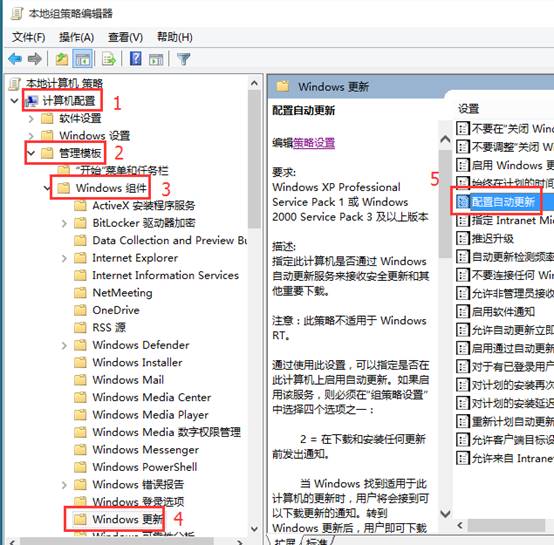
4、选中“已禁用”,然后单击“确定”;
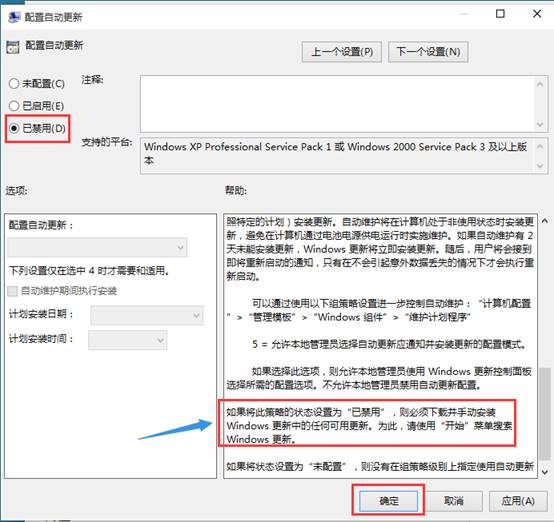
5、之后,如果再想安装Windows更新,则需要下载并手动安装。